Otrzymaj bezpłatne skanowanie i sprawdź, czy twój komputer jest zainfekowany.
USUŃ TO TERAZAby korzystać z w pełni funkcjonalnego produktu, musisz kupić licencję na Combo Cleaner. Dostępny jest 7-dniowy bezpłatny okres próbny. Combo Cleaner jest własnością i jest zarządzane przez RCS LT, spółkę macierzystą PCRisk.
Jak usunąć TechSignalSearch z Mac?
Czym jest TechSignalSearch?
TechSignalSearch to nazwa złośliwego oprogramowania, które powoduje szereg problemów. Badania pokazują, że większość osób, które mają zainfekowane systemy i/lub przeglądarki TechSignalSearch, nie wie, jak dokładnie to malware zostało pobrane i zainstalowane. Wiadomo, że to oprogramowanie powstrzymuje działanie aplikacji, zmusza przeglądarki do otwierania różnych stron internetowych, powoduje problemy z połączeniem internetowym itd. Jest bardzo prawdopodobne, że może ono również służyć do monitorowania aktywności przeglądania sieci. Jeśli istnieje powód, by sądzić, że TechSignalSearch jest zainstalowany w twoim systemie operacyjnym i/lub przeglądarce, należy je jak najszybciej usunąć.
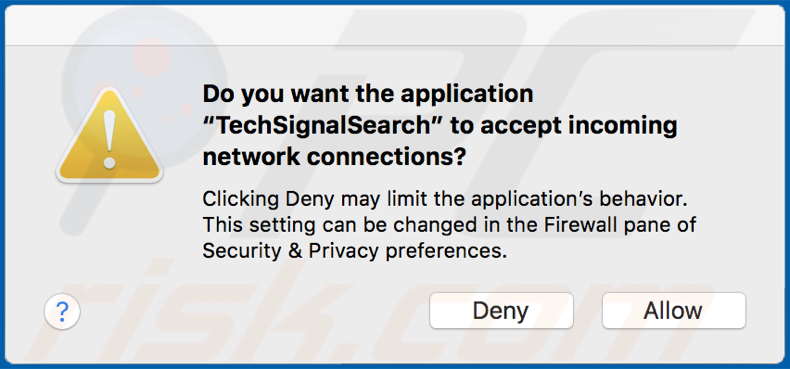
Wiadomo, że osoby, które mają zainstalowane TechSignalSearch, mają problemy z połączeniem z Internetem i nie mogą prawidłowo korzystać z niektórych aplikacji. Na przykład to malware zatrzymuje aplikacje Safari i Mail, nie pozwala e-mailom i innym klientom i/lub przeglądarkom na nawiązanie połączenia z serwerem, spowalnia prędkość Internetu itd. Wiadomo również, że niektórzy użytkownicy są zmuszeni do wyszukiwania w Internecie za pomocą wyszukiwarki Yahoo, nawet jeśli ich domyślna wyszukiwarka jest ustawiona na Google. Jest bardzo prawdopodobne, że TechSignalSearch służy również do zbierania różnych danych przeglądania. Na przykład adresów IP, geolokalizacji, adresów odwiedzanych stron internetowych, wprowadzonych zapytań wyszukiwania itd. Może również zapisywać poufne informacje. W takim przypadku jego twórcy mogą niewłaściwie wykorzystywać zebrane informacje do generowania przychodów i/lub sprzedawać je stronom trzecim (potencjalnie cyberprzestępcom). Aby uniknąć problemów, które mogą być spowodowane przez TechSignalSearch, należy je jak najszybciej usunąć.
| Nazwa | Wirus TechSignalSearch |
| Objawy | Twój Mac staje się wolniejszy niż normalnie, jesteś przekierowywany na podejrzane witryny, nie możesz korzystać z pewnych aplikacji i połączyć się z Internetem. |
| Metody dystrybucji | Zwodnicze reklamy pop-up, instalatory bezpłatnego oprogramowania (sprzedaż wiązana), fałszywe instalatory Flash Player, pobrania pliku torrent. |
| Zniszczenie | Śledzenie przeglądania Internetu (potencjalne problemy prywatności), wyświetlanie niechcianych reklam, przekierowania na podejrzane witryny, powolne lub brak połączenia z Internetem, brak odpowiedzi od uruchomionych aplikacji. |
| Usuwanie |
Aby usunąć możliwe infekcje malware, przeskanuj komputer profesjonalnym oprogramowaniem antywirusowym. Nasi analitycy bezpieczeństwa zalecają korzystanie z Combo Cleaner. Pobierz Combo CleanerBezpłatny skaner sprawdza, czy twój komputer jest zainfekowany. Aby korzystać z w pełni funkcjonalnego produktu, musisz kupić licencję na Combo Cleaner. Dostępny jest 7-dniowy bezpłatny okres próbny. Combo Cleaner jest własnością i jest zarządzane przez RCS LT, spółkę macierzystą PCRisk. |
Ludzie pobierają i instalują takie oprogramowanie, jak TechSignalSearch umyślnie tylko wtedy, gdy uważają, że jest ono legalne i użyteczne (gdy jego twórcy reklamują je jako takie). Często jednak zostają do tego oszukani. Po zainstalowaniu aplikacje tego typu nie przynoszą żadnej wartości i są przeznaczone wyłącznie do generowania przychodów dla ich programistów. Co gorsza, często powodują problemy związane z bezpieczeństwem przeglądania, prywatnością, czasem użytkownicy doświadczają nawet poważniejszych problemów, takich jak kradzieży tożsamości, utraty pieniędzy itp.
Jak zainstalowano potencjalnie niechciane aplikacje na moim komputerze?
W większości przypadków malware i inne niechciane oprogramowanie jest dystrybuowane za pośrednictwem trojanów, kampanii spamowych, fałszywych aktualizacji oprogramowania, narzędzi do „łamania" oprogramowania oraz podejrzanych źródeł pobierania oprogramowania. Trojany to złośliwe programy, które często są zaprojektowane do wywoływania infekcji łańcuchowych. Mówiąc wprost, po zainstalowaniu trojana zaczyna on wprowadzać do systemu inne złośliwe programy. Aby rozpowszechniać niechciane oprogramowanie za pośrednictwem kampanii spamowych, cyberprzestępcy wysyłają e-maile z dołączonymi złośliwymi plikami (lub linkami internetowymi zaprojektowanymi do pobierania szkodliwych plików). Systemy operacyjne zostają zainfekowane, gdy ludzie otworzą te pliki. Zazwyczaj załączonymi plikami są dokumenty Microsoft Office lub PDF, pliki archiwów (takie jak ZIP, RAR), pliki wykonywalne (.exe i inne pliki), pliki JavaScript itd. Fałszywe narzędzia do aktualizacji oprogramowania instalują malware, wykorzystując błędy, wady nieaktualnego oprogramowania zainstalowanego na komputerze lub instalując niechciane oprogramowanie zamiast aktualizacji, poprawek itp. Narzędzia do łamania oprogramowania infekują systemy podobnie. Ludzie korzystający z takich narzędzi oczekują, że ominą aktywację niektórych licencjonowanych, płatnych programów. Jednak często instalują malware lub inne niechciane programy. Nieprofesjonalne, nieoficjalne witryny, strony z bezpłatnym hostingiem plików, strony z freeware do pobrania, zewnętrzne programy do pobierania, sieci peer-to-peer i inne podobne kanały pobierania oprogramowania są również wykorzystywane do rozsyłania szkodliwych programów. Cyberprzestępcy przesyłają złośliwe pliki, które prezentują jako legalne, nieszkodliwe i mają nadzieję, że ktoś je pobierze i otworzy. Po uruchomieniu pliki te zawierają niechciane oprogramowanie, w tym malware.
Jak uniknąć instalacji potencjalnie niechcianych aplikacji?
Zdecydowanie zalecamy, aby nie otwierać załączników (lub linków) z nieistotnych wiadomości e-mail, zwłaszcza jeśli są otrzymane z nieznanych, podejrzanych adresów. Zainstalowane oprogramowanie powinno być aktualizowane za pomocą wbudowanych narzędzi i/lub funkcji zaprojektowanych przez oficjalnych programistów. Pliki i oprogramowanie należy pobierać z oficjalnych, wiarygodnych witryn. Żadnemu z wyżej wymienionych narzędzi nie należy ufać. Jeśli zainstalowane oprogramowanie nie jest bezpłatne, nie należy go aktywować przy użyciu nieoficjalnych narzędzi aktywacyjnych (do „łamania" oprogramowania) stron trzecich. Aktywowanie programów licencjonowanych w ten sposób jest nielegalne, poza tym tego rodzaju narzędzia często infekują systemy złośliwymi programami. Jeszcze jedną ważną rzeczą jest regularne skanowanie systemu operacyjnego za pomocą sprawdzonego oprogramowania antywirusowego lub antyspyware i aktualizowanie go. Jeśli twój komputer jest już zainfekowany PUA, zalecamy przeprowadzenie skanowania za pomocą Combo Cleaner Antivirus dla Windows , aby automatycznie je wyeliminować.
Natychmiastowe automatyczne usunięcie malware:
Ręczne usuwanie zagrożenia może być długim i skomplikowanym procesem, który wymaga zaawansowanych umiejętności obsługi komputera. Combo Cleaner to profesjonalne narzędzie do automatycznego usuwania malware, które jest zalecane do pozbycia się złośliwego oprogramowania. Pobierz je, klikając poniższy przycisk:
POBIERZ Combo CleanerPobierając jakiekolwiek oprogramowanie wyszczególnione na tej stronie zgadzasz się z naszą Polityką prywatności oraz Regulaminem. Aby korzystać z w pełni funkcjonalnego produktu, musisz kupić licencję na Combo Cleaner. Dostępny jest 7-dniowy bezpłatny okres próbny. Combo Cleaner jest własnością i jest zarządzane przez RCS LT, spółkę macierzystą PCRisk.
Szybkie menu:
- Czym jest TechSignalSearch?
- KROK 1. Usuwanie plików i folderów powiązanych z PUA z OSX.
- KROK 2. Usuwanie zwodniczych rozszerzeń z Safari.
- KROK 3. Usuwanie złośliwych dodatków z Google Chrome.
- KROK 4. Usuwanie potencjalnie niechcianych wtyczek z Mozilla Firefox.
Film pokazujący, jak usunąć adware i porywaczy przeglądarki z komputera Mac:
Usuwanie potencjalnie niechcianych aplikacji:
Usuwanie potencjalnie niechcianych aplikacji z twojego folderu "Aplikacje":

Kliknij ikonę Finder. W oknie Finder wybierz "Aplikacje". W folderze aplikacji poszukaj "MPlayerX", "NicePlayer" lub innych podejrzanych aplikacji i przenieś je do Kosza. Po usunięciu potencjalnie niechcianych aplikacji, które powodują reklamy internetowe, przeskanuj swój Mac pod kątem wszelkich pozostałych niepożądanych składników.
POBIERZ narzędzie do usuwania złośliwego oprogramowania
Combo Cleaner sprawdza, czy twój komputer został zainfekowany. Aby korzystać z w pełni funkcjonalnego produktu, musisz kupić licencję na Combo Cleaner. Dostępny jest 7-dniowy bezpłatny okres próbny. Combo Cleaner jest własnością i jest zarządzane przez RCS LT, spółkę macierzystą PCRisk.
Usuwanie plików i folderów powiązanych z wirus techsignalsearch:

Kliknij ikonę Finder na pasku menu, wybierz Idź i kliknij Idź do Folderu...
 Poszukaj plików wygenerowanych przez adware w folderze /Library/LaunchAgents:
Poszukaj plików wygenerowanych przez adware w folderze /Library/LaunchAgents:

W pasku Przejdź do Folderu... wpisz: /Library/LaunchAgents
 W folderze "LaunchAgents" poszukaj wszelkich ostatnio dodanych i podejrzanych plików oraz przenieś je do Kosza. Przykłady plików wygenerowanych przez adware - "installmac.AppRemoval.plist", "myppes.download.plist", "mykotlerino.ltvbit.plist", "kuklorest.update.plist" itd. Adware powszechnie instaluje wiele plików z tym samym rozszerzeniem.
W folderze "LaunchAgents" poszukaj wszelkich ostatnio dodanych i podejrzanych plików oraz przenieś je do Kosza. Przykłady plików wygenerowanych przez adware - "installmac.AppRemoval.plist", "myppes.download.plist", "mykotlerino.ltvbit.plist", "kuklorest.update.plist" itd. Adware powszechnie instaluje wiele plików z tym samym rozszerzeniem.
 Poszukaj plików wygenerowanych przez adware w folderze /Library/Application Support:
Poszukaj plików wygenerowanych przez adware w folderze /Library/Application Support:

W pasku Przejdź do Folderu... wpisz: /Library/Application Support

W folderze "Application Support" sprawdź wszelkie ostatnio dodane i podejrzane foldery. Przykładowo "MplayerX" lub "NicePlayer" oraz przenieś te foldery do Kosza..
 Poszukaj plików wygenerowanych przez adware w folderze ~/Library/LaunchAgents:
Poszukaj plików wygenerowanych przez adware w folderze ~/Library/LaunchAgents:

W pasku Przejdź do Folderu... i wpisz: ~/Library/LaunchAgents

W folderze "LaunchAgents" poszukaj wszelkich ostatnio dodanych i podejrzanych plików oraz przenieś je do Kosza. Przykłady plików wygenerowanych przez adware - "installmac.AppRemoval.plist", "myppes.download.plist", "mykotlerino.ltvbit.plist", "kuklorest.update.plist" itp. Adware powszechnie instaluje szereg plików z tym samym rozszerzeniem.
 Poszukaj plików wygenerowanych przez adware w folderze /Library/LaunchDaemons:
Poszukaj plików wygenerowanych przez adware w folderze /Library/LaunchDaemons:

W pasku Przejdź do Folderu... wpisz: /Library/LaunchDaemons
 W folderze "LaunchDaemons" poszukaj wszelkich podejrzanych plików. Przykładowo: "com.aoudad.net-preferences.plist", "com.myppes.net-preferences.plist", "com.kuklorest.net-preferences.plist", "com.avickUpd.plist" itp. oraz przenieś je do Kosza.
W folderze "LaunchDaemons" poszukaj wszelkich podejrzanych plików. Przykładowo: "com.aoudad.net-preferences.plist", "com.myppes.net-preferences.plist", "com.kuklorest.net-preferences.plist", "com.avickUpd.plist" itp. oraz przenieś je do Kosza.
 Przeskanuj swój Mac za pomocą Combo Cleaner:
Przeskanuj swój Mac za pomocą Combo Cleaner:
Jeśli wykonałeś wszystkie kroki we właściwej kolejności, twój Mac powinien być wolny od infekcji. Aby mieć pewność, że twój system nie jest zainfekowany, uruchom skanowanie przy użyciu programu Combo Cleaner Antivirus. Pobierz GO TUTAJ. Po pobraniu pliku kliknij dwukrotnie instalator combocleaner.dmg, w otwartym oknie przeciągnij i upuść ikonę Combo Cleaner na górze ikony aplikacji. Teraz otwórz starter i kliknij ikonę Combo Cleaner. Poczekaj, aż Combo Cleaner zaktualizuje bazę definicji wirusów i kliknij przycisk "Start Combo Scan" (Uruchom skanowanie Combo).

Combo Cleaner skanuje twój komputer Mac w poszukiwaniu infekcji malware. Jeśli skanowanie antywirusowe wyświetla "nie znaleziono żadnych zagrożeń" - oznacza to, że możesz kontynuować korzystanie z przewodnika usuwania. W przeciwnym razie, przed kontynuowaniem zaleca się usunięcie wszystkich wykrytych infekcji.

Po usunięciu plików i folderów wygenerowanych przez adware, kontynuuj w celu usunięcia złośliwych rozszerzeń ze swoich przeglądarek internetowych.
Usuwanie strony domowej i domyślnej wyszukiwarki wirus techsignalsearch z przeglądarek internetowych:
 Usuwanie złośliwych rozszerzeń z Safari:
Usuwanie złośliwych rozszerzeń z Safari:
Usuwanie rozszerzeń powiązanych z wirus techsignalsearch z Safari:

Otwórz przeglądarkę Safari. Z paska menu wybierz "Safari" i kliknij "Preferencje...".

W oknie "Preferencje" wybierz zakładkę "Rozszerzenia" i poszukaj wszelkich ostatnio zainstalowanych oraz podejrzanych rozszerzeń. Po ich zlokalizowaniu kliknij znajdujących się obok każdego z nich przycisk „Odinstaluj". Pamiętaj, że możesz bezpiecznie odinstalować wszystkie rozszerzenia ze swojej przeglądarki Safari – żadne z nich nie ma zasadniczego znaczenia dla jej prawidłowego działania.
- Jeśli w dalszym ciągu masz problemy z niechcianymi przekierowaniami przeglądarki oraz niechcianymi reklamami - Przywróć Safari.
 Usuwanie złośliwych wtyczek z Mozilla Firefox:
Usuwanie złośliwych wtyczek z Mozilla Firefox:
Usuwanie dodatków powiązanych z wirus techsignalsearch z Mozilla Firefox:

Otwórz przeglądarkę Mozilla Firefox. W prawym górnym rogu ekranu kliknij przycisk "Otwórz Menu" (trzy linie poziome). W otwartym menu wybierz "Dodatki".

Wybierz zakładkę "Rozszerzenia" i poszukaj ostatnio zainstalowanych oraz podejrzanych dodatków. Po znalezieniu kliknij przycisk "Usuń" obok każdego z nich. Zauważ, że możesz bezpiecznie odinstalować wszystkie rozszerzenia z przeglądarki Mozilla Firefox – żadne z nich nie ma znaczącego wpływu na jej normalne działanie.
- Jeśli nadal doświadczasz problemów z przekierowaniami przeglądarki oraz niechcianymi reklamami - Przywróć Mozilla Firefox.
 Usuwanie złośliwych rozszerzeń z Google Chrome:
Usuwanie złośliwych rozszerzeń z Google Chrome:
Usuwanie dodatków powiązanych z wirus techsignalsearch z Google Chrome:

Otwórz Google Chrome i kliknij przycisk "Menu Chrome" (trzy linie poziome) zlokalizowany w prawym górnym rogu okna przeglądarki. Z rozwijanego menu wybierz "Więcej narzędzi" oraz wybierz "Rozszerzenia".

W oknie "Rozszerzenia" poszukaj wszelkich ostatnio zainstalowanych i podejrzanych dodatków. Po znalezieniu kliknij przycisk "Kosz" obok każdego z nich. Zauważ, że możesz bezpiecznie odinstalować wszystkie rozszerzenia z przeglądarki Google Chrome – żadne z nich nie ma znaczącego wpływu na jej normalne działanie.
- Jeśli nadal doświadczasz problemów z przekierowaniami przeglądarki oraz niechcianymi reklamami - PrzywróćGoogle Chrome.
Udostępnij:

Tomas Meskauskas
Ekspert ds. bezpieczeństwa, profesjonalny analityk złośliwego oprogramowania
Jestem pasjonatem bezpieczeństwa komputerowego i technologii. Posiadam ponad 10-letnie doświadczenie w różnych firmach zajmujących się rozwiązywaniem problemów technicznych i bezpieczeństwem Internetu. Od 2010 roku pracuję jako autor i redaktor Pcrisk. Śledź mnie na Twitter i LinkedIn, aby być na bieżąco z najnowszymi zagrożeniami bezpieczeństwa online.
Portal bezpieczeństwa PCrisk jest prowadzony przez firmę RCS LT.
Połączone siły badaczy bezpieczeństwa pomagają edukować użytkowników komputerów na temat najnowszych zagrożeń bezpieczeństwa w Internecie. Więcej informacji o firmie RCS LT.
Nasze poradniki usuwania malware są bezpłatne. Jednak, jeśli chciałbyś nas wspomóc, prosimy o przesłanie nam dotacji.
Przekaż darowiznęPortal bezpieczeństwa PCrisk jest prowadzony przez firmę RCS LT.
Połączone siły badaczy bezpieczeństwa pomagają edukować użytkowników komputerów na temat najnowszych zagrożeń bezpieczeństwa w Internecie. Więcej informacji o firmie RCS LT.
Nasze poradniki usuwania malware są bezpłatne. Jednak, jeśli chciałbyś nas wspomóc, prosimy o przesłanie nam dotacji.
Przekaż darowiznę
▼ Pokaż dyskusję